Zrcadlení obrazovky je v dnešní době stále populárnější, protože lidé chtějí svůj obsah sdílet napříč nejrůznějšími platformami. Ať už chcete prezentovat svoji práci, přehrát přátelům video, nebo jen surfovat na internetu, zrcadlení obrazovky iPhone na větší displej vám to usnadní i zpříjemní.
V tomto článku se podíváme na různé způsoby, jak nastavit zrcadlení zobrazení z iPhonu na televizi, počítač či tablet. Představíme vám ty nejlepší aplikace, funkce i příslušenství, se kterými můžete začít zrcadlit obrazovku vašeho iPhonu během pár sekund.
Jak zrcadlit iPhone na televizi
Jedním z nejjednodušších způsobů jak zrcadlit iPhone na televizi, je s pomocí funkce AirPlay. Potřebujete pouze televizi či set-top box, který funkci AirPlay podporuje a připojení k internetu. Obě zařízení musejí být připojená ke stejné Wi-Fi síti. V nastavení iPhonu zvolíte jako cíl konkrétní televizi a sdílet obrazovku můžete doslova v mžiku oka. Tato funkce je integrovaná přímo v systému iOS, takže nepotřebujete instalovat žádné další aplikace.
Velmi populární je také použití aplikací jako Google Chromecast, které vám umožní streamovat obsah z telefonu na televizi prostřednictvím Wi-Fi. Stačí mít kompatibilní zařízení Chromecast připojené k TV. Tyto aplikace fungují na podobném principu jako AirPlay, jen využívají vlastní technologii.
TIP: Chcete-li streamovat obsah chráněný DRM (Digital Rights Management), použijte originální adaptér (propojovací kabel) Lightning – HDMI od Apple. Ten vám zajistí přenos ve vysokém rozlišení.
Zrcadlení iPhonu na Macu nebo PC
Pro zrcadlení iPhonu na Macu je ideální funkce Sidecar, která je součástí macOS od verze systému Catalina. iPhone tak můžete použít jako druhý displej a ovládat ho přímo z Macu. Obrazovka iPhonu se zrcadlí do okna na Macu, kde s ní můžete pracovat jako s externím monitorem.
iPhone můžete zrcadlit i na počítači s operačním systémem Windows. Pomůže vám s tím aplikace Duet Display. Ta funguje na stejném principu jako Sidecar. Stačí si ji jen stáhnout z App store.
U PC se systémem Windows 10 můžete využít funkci Vysílání, a zrcadlit tak svůj iPhone přímo na plochu počítače. Potřebujete k tomu jen originální kabel Lightning-USB. Tato funkce je součástí Windows 10, takže nepotřebujete žádné další aplikace.
Další zajímavé tipy a triky
- Chcete zrcadlit iPhone na iPad? Využijte funkci Sidecar nebo aplikaci Duet Display. Tablet vám může posloužit jako externí displej.
- Sdílení obrazovky v aplikacích jako Zoom, MS Teams či Google Meet je velmi užitečné pro online schůzky, během nichž chcete ukázat obsah svého iPhonu ostatním účastníkům videohovoru.
- Aplikace jako Apowersoft iPhone/iPad Screen Recorder umožňují zrcadlit obrazovku do počítače a zároveň ji nahrávat. To se hodí například při natáčení tutoriálů.
- Pomocí propojovacího kabelu Lightning-HDMI můžete zrcadlit iPhone přímo na televizi či monitor s HDMI vstupem. Funguje to bez použití dalších aplikací.
- Chytré televize Sony umožňují zrcadlení iPhonu technologií Apple AirPlay 2 přímo v systému televize. Není potřeba žádné příslušenství.
Jak sami vidíte, možností pro zrcadlení iPhonu je opravdu mnoho. Vyberte si tu pro vás nejvhodnější a nejpohodlnější a užijte si sdílení obsahu napříč obrazovkami.